- El software o hardware problemático causa el error INFORMACIÓN DE CONFIGURACIÓN DEL SISTEMA MALA en Windows 10.
- Para evitar este error de Windows 10, utilice software de terceros.
- La función de reparación automática en Windows 10 puede eliminar este código de detención de error.
- Puede corregir el error BSOD BAD SYSTEM CONFIG INFO utilizando una aplicación profesional para actualizar sus controladores.

- Descargar la herramienta de reparación de PC Restoro que viene con tecnologías patentadas (patente disponible aquí).
- Hacer clic Iniciar escaneo para encontrar problemas de Windows que podrían estar causando problemas en la PC.
- Hacer clic Repara todo para solucionar problemas que afectan la seguridad y el rendimiento de su computadora
- Restoro ha sido descargado por 0 lectores este mes.
Pantalla azul de muerte Los errores, también conocidos como errores STOP, son uno de los problemas más serios en Windows 10.
Estas errores puede deberse a una configuración incorrecta del sistema, software o incluso hardware defectuoso.
BAD_SYSTEM_CONFIG_INFO entra en la categoría de errores BSoD. Junto con él, en este artículo también cubriremos los siguientes temas:
- Registro Bad_system_config_info
- Bad_system_config_info RAM
- Información de configuración del sistema incorrecta al inicio, arranque
- Pantalla azul de la muerte bad_system_config_info
- Bad_system_config_info después de la actualización
- Bad_system_config_info disco duro, HDD
- Bucle de información de configuración del sistema incorrecto
- Bad_system_config_info ntoskrnl.exe, ntfs.sys, classpnp.sys, rdyboost.sys
Por lo tanto, si tiene problemas con cualquiera de estos casos de error, asegúrese de probar las soluciones a continuación.
- Utilice una solución de terceros
- Utilice el comando bcdedit
- Arregle el archivo BCD
- Actualice sus controladores de red
- Reparar el registro de Windows
- Realice una restauración del sistema / reinicio de Windows 10
- Revisa tu hardware
¿Cómo soluciono el error BAD SYSTEM CONFIG INFO BSoD?
1. Utilice una solución de terceros
Cuando encuentre el error INFO DE CONFIGURACIÓN DEL SISTEMA MALO en Windows 10, su computadora puede tener archivos dañados. Recomendamos utilizar una solución de terceros que escaneará y luego reparará de forma segura su sistema operativo.
Una vez hecho esto, su computadora se deja en un estado optimizado. Esta solución es perfecta para cualquier usuario de PC, ya que elimina el malware de su computadora y detecta sitios web peligrosos.
Restaura el máximo rendimiento de su computadora, libera espacio en disco importante y también reemplaza cualquier archivo de Windows dañado que detecta.

Restoro funciona con una base de datos en línea que cuenta con los archivos de sistema funcionales más recientes para PC con Windows 10, lo que le permite reemplazar fácilmente cualquier elemento que pueda causar un error BSoD.
Este software también puede ayudarlo creando un punto de restauración antes de comenzar las reparaciones, lo que le permite restaurar fácilmente la versión anterior de su sistema si algo sale mal.
Así es como puede corregir errores de registro usando Restoro:
- Descarga e instala Restoro.
- Iniciar la aplicacion.
- Espere a que el software identifique problemas de estabilidad y posibles archivos corruptos.
- prensa Iniciar reparación.
- Reinicie su PC para que todos los cambios surtan efecto.
Tan pronto como se complete el proceso de reparación, su PC debería funcionar sin problemas y no tendrá que preocuparse por los errores BSoD o los tiempos de respuesta lentos nunca más.
⇒ Obtener Restoro
Descargo de responsabilidad:Este programa debe actualizarse desde la versión gratuita para realizar algunas acciones específicas.
2. Utilice el comando bcdedit
- Reinicie su computadora mientras se inicia. Repita este paso hasta que inicie el Reparación automática.
- Escoger Solucionar problemas, luego Opciones avanzadas, y empezar Símbolo del sistema.
- Ingrese las siguientes líneas:
-
bcdedit / deletevalue {predeterminado} numproc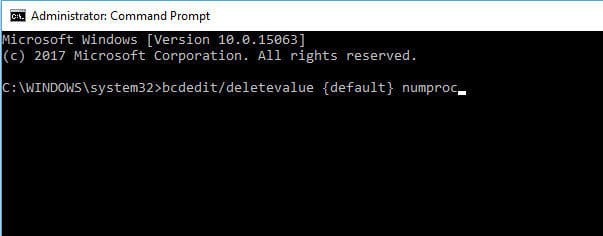
-
bcdedit / deletevalue {predeterminado} truncatememory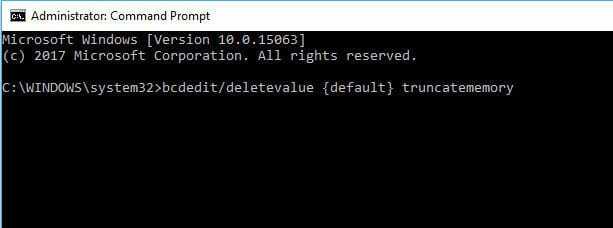
-
- Cerca Símbolo del sistema y trata de empezar Windows 10 de nuevo.
3. Arregle el archivo BCD
- Inserte el DVD de arranque o la unidad flash USB e inicie su PC desde allí.
- Haga clic en próximo y luego haga clic en Repara tu computadora.
- Escoger Solucionar problemas, luego Opciones avanzadasy seleccione Símbolo del sistema.
- Ingrese las siguientes líneas y presione Ingresar después de cada línea para ejecutarlo:
-
bootrec / repairbcd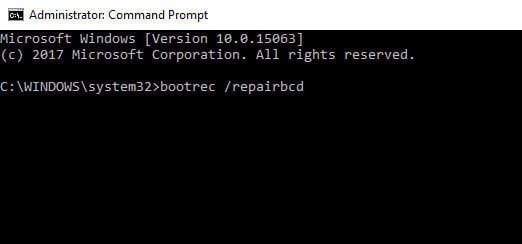
-
bootrec / osscan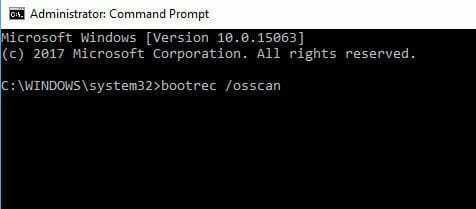
-
bootrec / repairmbr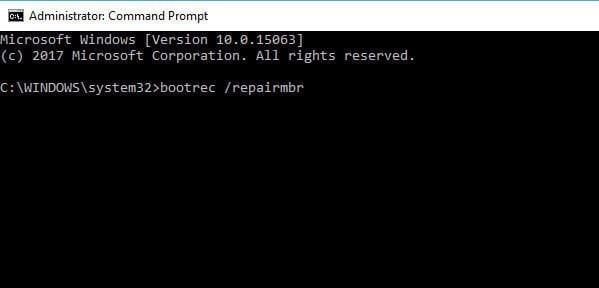
-
Nota: Para completar esta solución, necesitará un DVD de instalación de Windows 10 o un unidad flash USB de arranque con Windows 10 en él.
Si no tiene una unidad flash USB de arranque, puede crear una fácilmente usando Herramienta de creación de medios.
Vale la pena mencionar que el último comando eliminará los registros de arranque maestros y los volverá a crear, así que tenga cuidado al usarlo. Una vez que haya terminado, cierre el símbolo del sistema y reinicie su PC.
4. Actualice sus controladores de red
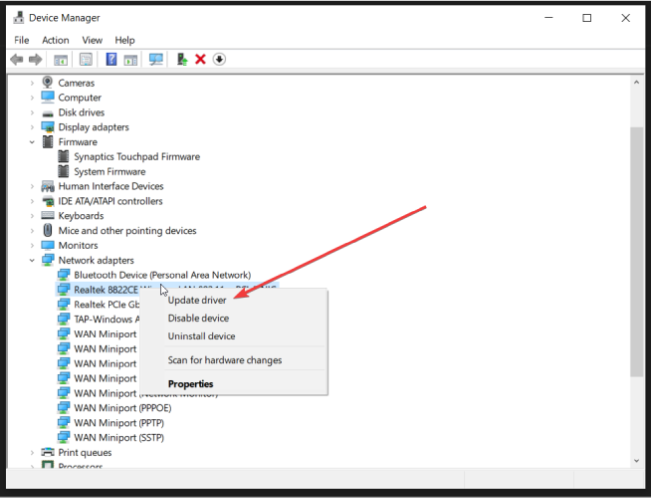
Desactualizado o incompatible conductores puede causar muchos problemas. Por ejemplo, si sus controladores no funcionan, no podrá utilizar cierto hardware y, en el peor de los casos, obtendrá un error BSoD como BAD_SYSTEM_CONFIG_INFO.
Por eso, para evitar todos los errores de BSoD, asegúrese de que todos los componentes principales estén actualizados con los controladores más recientes. Todo lo que necesita hacer es visitar el sitio web del fabricante de su hardware, ubicar su dispositivo y descargar los controladores más recientes.
Después de instalar los controladores más recientes, los errores de BSoD deben resolverse. Tenga en cuenta que deberá actualizar tantos controladores como pueda para solucionar este problema con éxito.
Recomendamos utilizar una herramienta dedicada para obtener automáticamente las actualizaciones necesarias. Esto escanea su sistema y encuentra el software compatible para reemplazar los controladores obsoletos.
Descargue e instale ese software y deje que escanee su PC en busca de problemas con los controladores. Al final del proceso, obtendrá una lista de controladores recomendados para instalar. Elija instalar todos los controladores o instalarlos individualmente.
⇒Obtener Driverfix
5. Reparar el registro de Windows
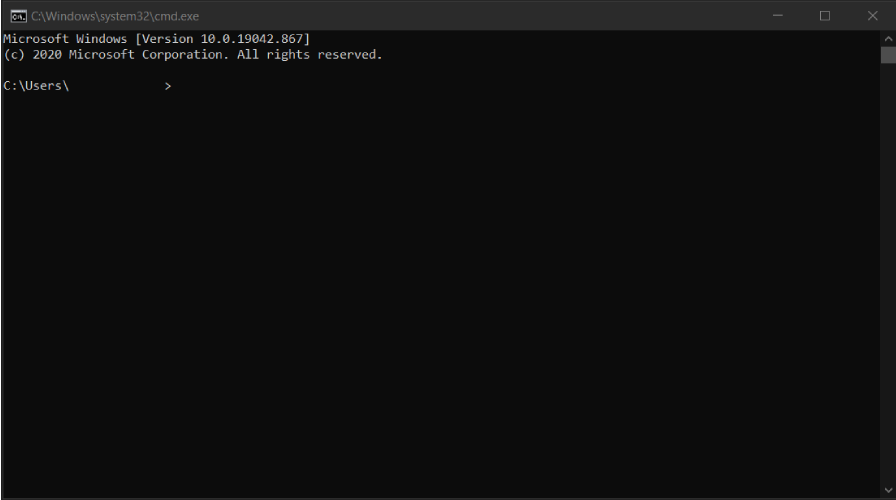
- Inicie su computadora desde el medio de instalación de Windows 10 (comprobar la solución anterior).
- Escoger Solucionar problemas, luego Opciones avanzadas, y seleccione Símbolo del sistema.
- Ingrese las siguientes líneas y presione Ingresar después de cada línea para ejecutarlo:
CD C: \ Windows \ System32 \ config
ren C: \ Windows \ System32 \ config \ DEFAULT DEFAULT.old
Ejecute un análisis del sistema para descubrir posibles errores

Descarga Restoro
Herramienta de reparación de PC

Hacer clic Iniciar escaneo para encontrar problemas de Windows.

Hacer clic Repara todo para solucionar problemas con tecnologías patentadas.
Ejecute un escaneo de PC con la herramienta de reparación Restoro para encontrar errores que causen problemas de seguridad y ralentizaciones. Una vez que se completa el escaneo, el proceso de reparación reemplazará los archivos dañados con archivos y componentes nuevos de Windows.
ren C: \ Windows \ System32 \ config \ SAM SAM.old
ren C: \ Windows \ System32 \ config \ SEGURIDAD SEGURIDAD.old
ren C: \ Windows \ System32 \ config \ SOFTWARE SOFTWARE.old
ren C: \ Windows \ System32 \ config \ SYSTEM SYSTEM.old
Nota: Al ingresar estos comandos, cambiará el nombre de todas estas carpetas. Después de cambiarles el nombre, Windows 10 ya no podrá usarlos. También puede eliminarlos, pero siempre es mejor cambiarles el nombre en caso de que necesite restaurarlos más tarde.
- Ingrese las siguientes líneas en el símbolo del sistema:
copiar C: \ Windows \ System32 \ config \ Reg \ Back \ DEFAULT C: WindowsSystem32config
copiar C: \ Windows \ System32 \ config \ Reg \ Back \ SAM C: WindowsSystem32config
copiar C: \ Windows \ System32 \ config \ Reg \ Back \ SECURITY C: WindowsSystem32config
copiar C: \ Windows \ System32 \ config \ Reg \ Back \ SYSTEM C: WindowsSystem32config
copie C: \ Windows \ System32 \ config \ Reg \ Back \ SOFTWARE C: WindowsSystem32config
2. Esto copiará la copia de seguridad del registro y reemplazará los archivos antiguos. Cierre el símbolo del sistema y Reanudar tu computadora.
Algunos usuarios han reparado su registro de Windows y han evitado que los errores BSOD se activen en sus computadoras usando diferentes editores de registro.
6. Realice una restauración del sistema / reinicio de Windows 10
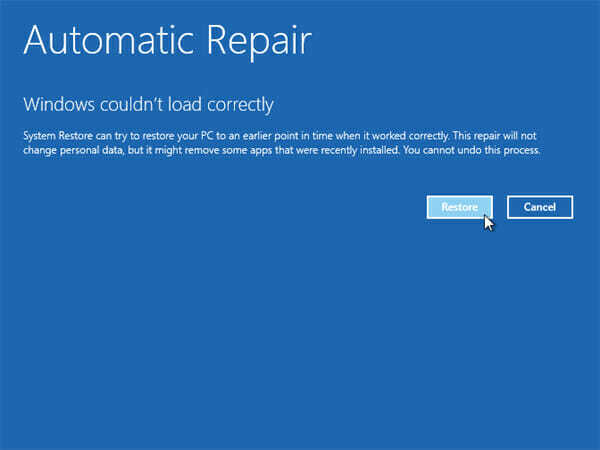
- Reinicie su computadora un par de veces mientras se inicia para iniciar el Reparación automática proceso.
- Seleccione Solucionar problemas, luego Opciones avanzadas, y seleccione Restauración del sistema.
- Seleccione su nombre de usuario y siga las instrucciones.
- Seleccione el punto de restauración en el que desea restaurar y haga clic en próximo.
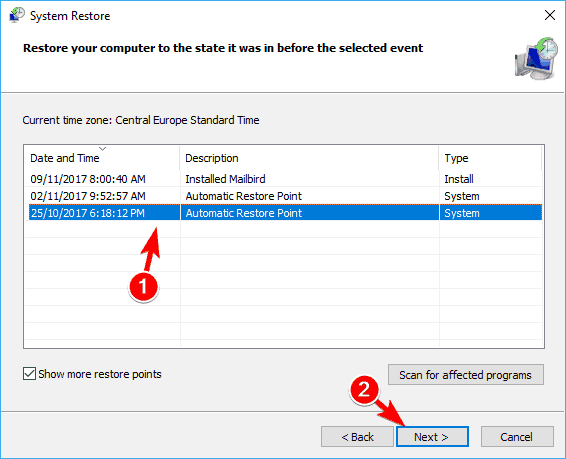
- Esperen al Restauración del sistema proceso para terminar.
Realizar un reinicio de Windows 10
- Iniciar el Reparación automática proceso reiniciando su computadora varias veces.
- Escoger Solucionar problemas y seleccione Restablecer esta PC.
- Seleccione Quitar todo, entonces escoge Solo la unidad donde está instalado Windows, y luego seleccione Solo remueve mis archivos.
- Haga clic en el Reiniciar y espere a que finalice el proceso.
Nota: Asegúrese de crear una copia de seguridad porque el proceso de reinicio eliminará todos los archivos de su partición C.
Para completar el restablecimiento de Windows 10, es posible que necesite Medios de instalación de Windows 10, así que asegúrese de tener uno. Una vez que se complete el proceso de restablecimiento, tendrá una nueva instalación de Windows 10.
7. Revisa tu hardware

Más comúnmente, los errores de BSoD son causados por una RAM defectuosa, así que asegúrese de verificar primero su RAM.
Los usuarios informaron que el error BAD_SYSTEM_CONFIG_INFO también puede ser causado por un disco duro defectuoso y, según los usuarios, reemplazar el disco duro solucionó el problema.
Vale la pena mencionar que casi cualquier componente puede causar este error, así que asegúrese de realizar una inspección detallada del hardware.
BAD_SYSTEM_CONFIG_INFO no es tan grave como otros errores de BSoD y se puede solucionar fácilmente.
Los usuarios informaron que este error se corrigió usando bcdedit o corrigiendo Registro de Windows, así que asegúrese de probar esas soluciones.
 ¿Sigues teniendo problemas?Arréglelos con esta herramienta:
¿Sigues teniendo problemas?Arréglelos con esta herramienta:
- Descarga esta herramienta de reparación de PC Excelente en TrustPilot.com (la descarga comienza en esta página).
- Hacer clic Iniciar escaneo para encontrar problemas de Windows que podrían estar causando problemas en la PC.
- Hacer clic Repara todo para solucionar problemas con tecnologías patentadas (Descuento exclusivo para nuestros lectores).
Restoro ha sido descargado por 0 lectores este mes.
Preguntas frecuentes
Información de configuración del sistema incorrecta error puede ser causado por software o hardware. Si el error es causado por componentes de hardware, desafortunadamente, se verá obligado a reemplazar ese componente en particular.
Ese problema generalmente es causado por controladores defectuosos, por lo que el primer paso sería actualizarlos. Si el problema persiste, siempre puede confiar en nuestro guía completa paso a paso para corregir el error bad_system_config_info.
Hay muchos errores de BSoD, por lo que tendrá que buscar el código de error y buscar ese código específico. También puedes consultar nuestra lista con el mejor software para arreglar BSoD.


